Top 5 Video Frame Captures für Mac
Es gibt zahlreiche Gründe, warum Sie ein Video-Frame-Capture-Tool oder Software nutzen wollen.
 100% Sicherheit verifiziert | Kein Abozwang | Keine Malware
100% Sicherheit verifiziert | Kein Abozwang | Keine MalwareSep 05, 2025• Bewährte Lösungen
Es gibt zahlreiche Gründe, warum Sie ein Video-Frame-Capture-Tool oder Software nutzen wollen. Wenn Sie jemand sind, der lustige Momente, Film oder sogar Animation in einem Video aufnimmt, dann brauchen Sie ein Werkzeug oder eine Software für Video-Frame-Capture. Sie möchten eventuell auch eine Filmszene mithilfe von Bildern reproduzieren. Wenn Sie ein Filmfan, ein leidenschaftlicher oder angehender Techniker sind, dann wollen Sie eventuell Fehler in der Kontinuität erkennen und sollten Sie die Rahmung, Requisiten und Effekte in bestimmten Frames eines Videos genau untersuchen. Es gibt so viele Gründe, warum Sie Video-Frame-Capture möchten. Für Mac-Anwender gibt es eine ganze Reihe von Lösungen für Video-Frame-Capture. Lassen Sie uns die Top fünf Video-Frame-Capture-Software für Mac genauer unter die Lupe nehmen.
Einfach zu nutzende Video-Frame-Captures für Mac
QuickTime Player
Sie können den Quicktime Player in Betracht ziehen. Er steht kostenlos zur Verfügung. Er ist die Standardanwendung in Apple-Geräten, insbesondere dem Mac. Sie können alles aufzeichnen, was auf dem Bildschirm zu sehen ist. Sie können auch Audio mit dem Mikrofon aufnehmen. Sie können den gesamten Bildschirm oder einen Teil des Bildschirms aufnehmen. Die Anweisungen sind einfach und Sie können die Kamera auch auf dem Mac verwenden, um externe Videos aufzunehmen. Allerdings ist Quicktime Player nicht ideal für Bildschirm Aufzeichnungen und Bearbeitung oder andere Prozesse sind ziemlich kompliziert. Dies ist nicht die beste Lösung für Video-Frame-Capture.
ScreenFlow
Sie können ScreenFlow versuchen. Es kostet $99. Sie können nicht nur Video-Frame-Capture initiieren, sondern kann auch einen Screenshot von allem machen, was auf Ihrem Desktop ist. Sie können zoomen und zuschneiden, was Sie aufgenommen haben. Es gibt einige spezielle Funktionen wie Beschriftungen und Anmerkungen. Die Screenflow -Anwendung, die derzeit verfügbar ist, arbeitet synchron mit iPhoto und iTunes. Das Problem ist, dass viele kostenlose Softwares die gleichen Funktionen bieten wie Screenflow, daher ist eine Investition von hundert Dollar nicht sinnvoll.
Snagit
Snagit ist eine weitere bezahlte Lösung. Es kostet $25. Es ist nichts für Anfänger. Einen Screenshot zu erstellen ist relativ einfach und Sie erhalten Funktionen, die dabei helfen, den Screenshot in Artikel oder Blog-Posts zu integrieren. Aber die Schnittstelle ist ein wenig chaotisch. In einem Versuch, Rohmaterial oder aufgenommenen Bilder leicht zugänglich zu machen, ended meist im Chaos. Obwohl es sich um eine bezahlte Lösung handelt, verfügt es nicht über Funktionen, die Ihnen helfen Konnotationen oder Titel hinzuzufügen.
Monosnap
Dies ist eine kostenlose Lösung. Es funktioniert besser mit kurzen Videos und schnellen Schnappschüsse. Es ist leicht, einfach zu bedienen und es kann mit der integrierten Kamera und Mikrofon Ihres Mac synchron arbeiten. Sie können Ihre Cloud-Speicher verwenden, um Ihre Screenshots oder aufgenommenen Frames zu speichern. Wo Monosnap ein wenig stockt ist die Bearbeitungsfläche. Es gibt sehr wenige Bearbeitungsfunktionen. Alles, was Sie tun können, ist den Rahmen schneiden. Sie können nicht wirklich Ihre Bearbeitung Fähigkeiten mit dieser Lösung verbessern.
Die beste Video-Capture-Frame Software für Mac - Wondershare Filmora
Wondershare Filmora (vormals Wondershare Video Editor) ist eine der besten Software für Video-Frame-Capture auf dem Markt. Es hat eine sehr leicht zu bedienende Oberfläche für Anfänger.
- Sie können Videobilder von einem beliebigen Format erfassen, wie AVI, MPEG, WAV, DAT, EVO und viele andere
- Sie können Bilder erfassen und direkt bearbeiten.
- Sie können die erfassten und bearbeiteten Bildern auf YouTube, Vimeo, DVD und anderen Geräte oder Plattformen exportieren, ohne ins Schwitzen zu kommen.
Hier möchte Ich Ihnen zeigen, wie Sie Bilder von Videos mit Wonder Filmora erfassen
Schritt 1: Importieren Sie einfach die gewünschte Media Dateien.
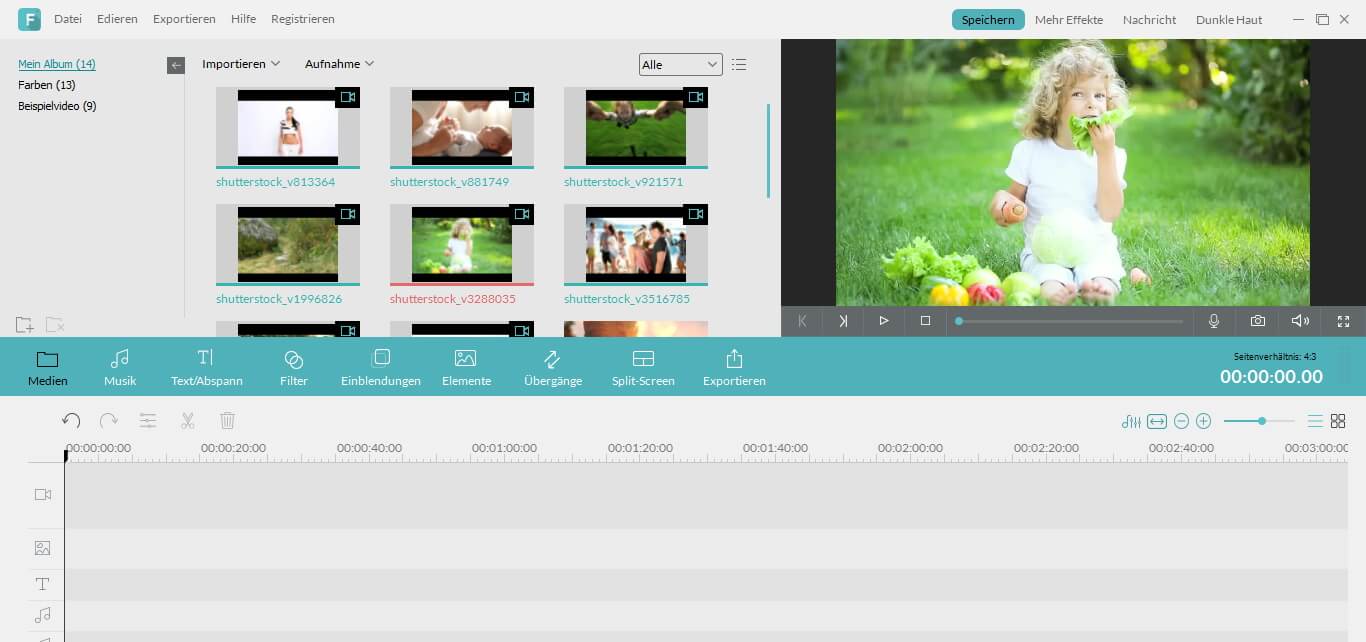
Schritt 2: Ziehen Sie das Video in die Timeline und spielen Sie den Videoclip ab.
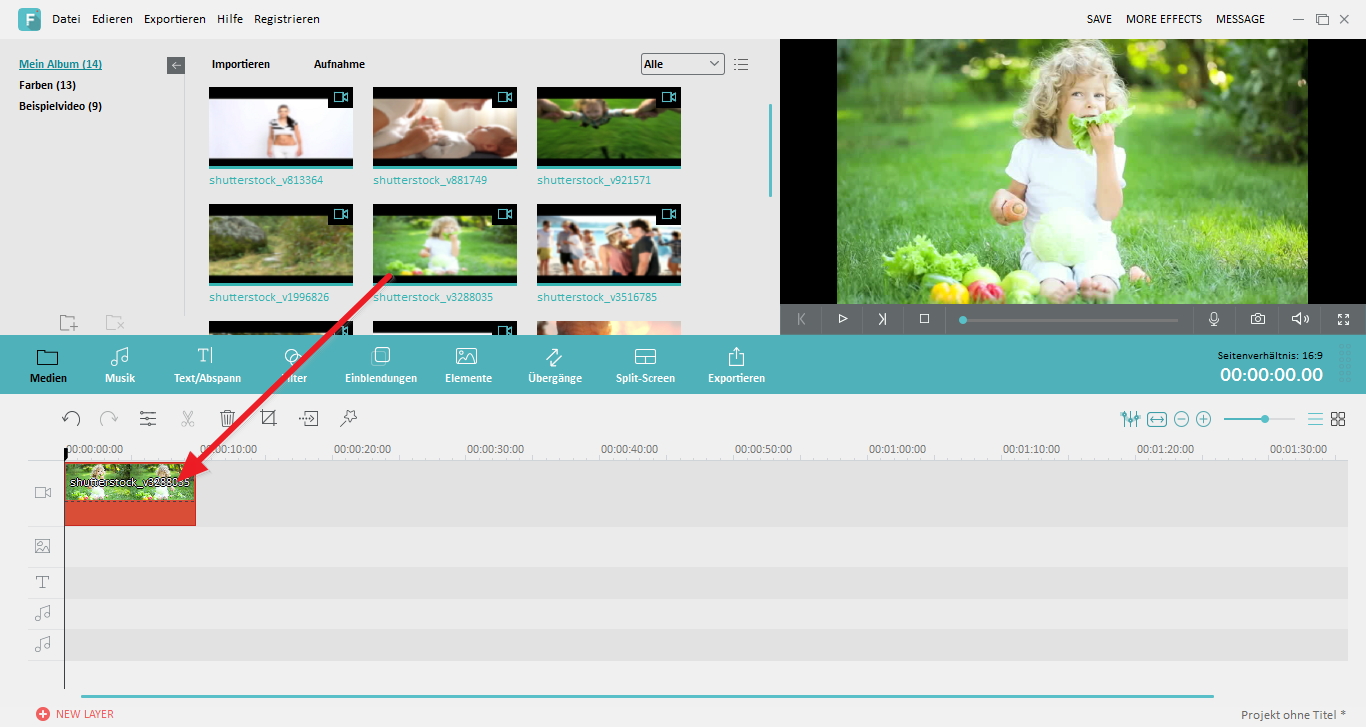
Schritt 3: Klicken Sie den Button "Snapshot", welcher innerhalb des Interfaces im unteren rechten Bereich ist, oder benutzen Sie die Tastenkombination "Ctrol+Alt+S". Die Bilder werden sofort und automatisch in die Filmora Bibliothek gespeichert.
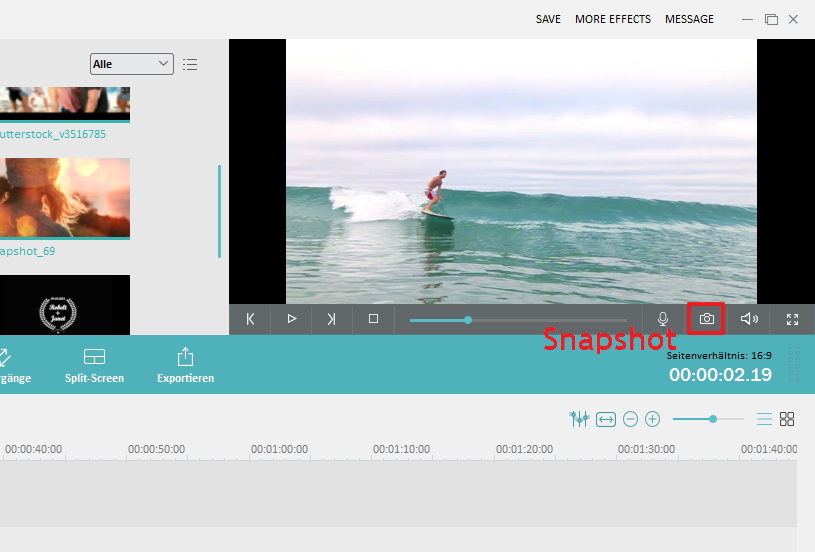
Schritt 4: Sie können die gespeicherten Dateien einfach durch File>Settings>Find Target finden. Sie können die Bilder auch Bearbeiten, um sie relevanter zu machen, oder dass Sie eine Nachricht übermitteln.
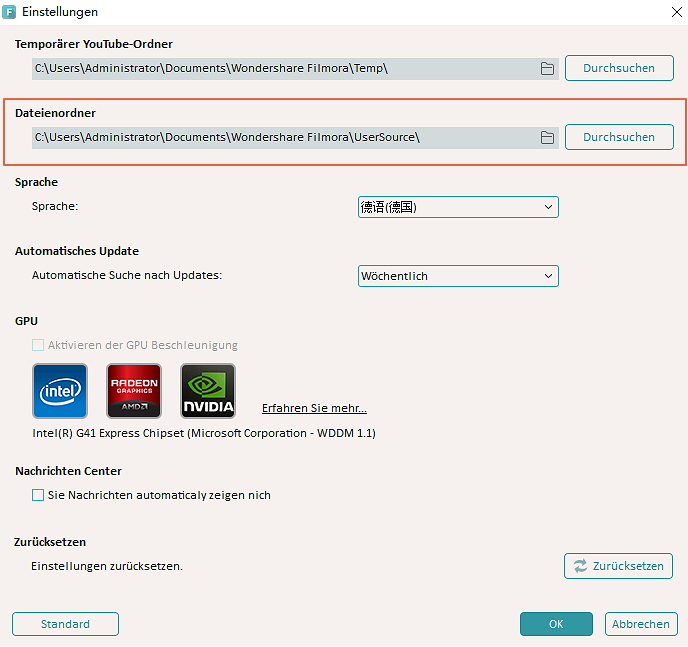
Wonder Filmora ist die einfachste und am besten passende Software für Video-Frame-Capture, da Sie nicht mit mehrere verschiedenen Formaten arbeiten müssen, und den unter Anbetracht der Funktionen, die auf Ihrem Mac zur Verfügung stehen. Weiterhin bräuchten Sie eine Software, die Ihnen gute Bilder liefern und nicht trübe oder improvisierte Screenshot erhalten. Diese sind meist unterdurchschnittlich in der Qualität und es kann zu einem erheblichen Qualitätsverlust kommen.

Video/Audio in 1.000 Formate konvertieren, bearbeiten, brennen und mehr.
Gratis Testen Gratis Testen Gratis Testen






